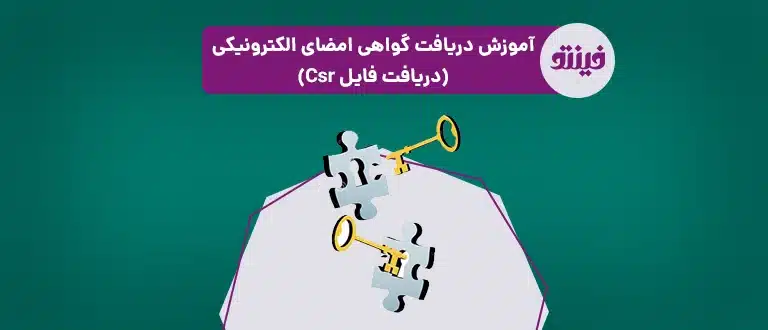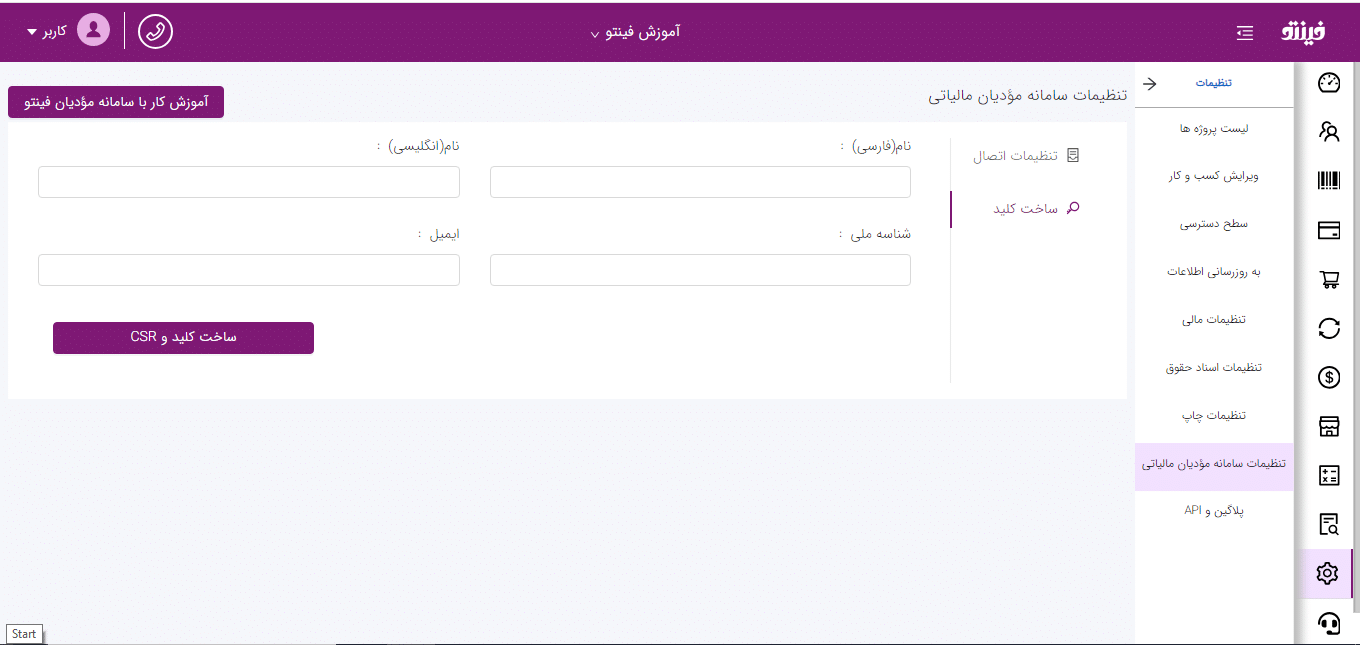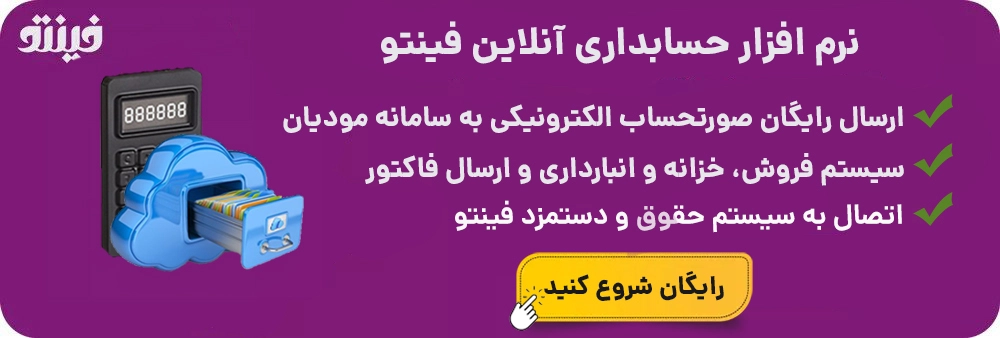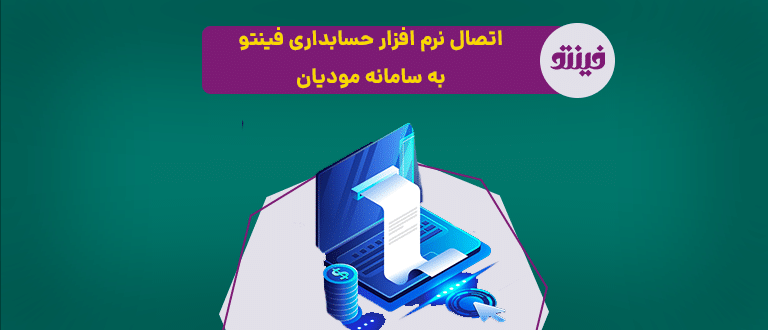گواهی امضای الکترونیکی یا Csr از موارد مهم و البته اجباری سامانه مودیان است که تمامی مودیان مالیاتی لازم است نسبت به دریافت آن اقدام کنند چرا که بدون دریافت آن، ثبت نام شما در سامانه مودیان تکمیل نخواهدشد و نمیتوانید صورتحساب الکترونیکی خود را به سامانه مودیان ارسال کنید. در این آموزش دو روش دریافت گواهی امضا الکترونیکی را به طور کامل به شما آموزش خواهیم داد پس تا انتها همراه ما باشید.
گواهی امضا الکترونیکی چیست؟
گواهی امضا الکترونیک یا گواهی امضا دیجیتال که به اختصار انگلیسی به آن CSR گفته میشود، به کاربر این امکان را میدهد که در تعاملات الکترونیکی مانند سامانه مودیان و یا سفته الکترونیک و مواردی از این دست از این گواهی امضا استفاده کنند. فایل CSR یا گواهی امضا الکترونیک شامل اطلاعاتی از جمله کلید عمومی، اطلاعات صاحب کلید، تاریخ انقضا و امضای دیجیتال صادر کننده گواهی است. در واقع میتوان گفت که فایل CSR تایید کننده هویت صاحب کلید است و به همین دلیل در انجام فعالیت های الکترونیکی که نیاز به هویت تایید دارند مانند ارسال صورتحساب الکترونیکی سامانه مودیان کاربرد دارند. مهم است بدانید که گواهی امضا الکترونیک رمز نگاری شده است و قابل جعل نیست.
” بیشتر بخوانید: سامانه مودیان برای اشخاص حقیقی – آموزش کامل“
آموزش دریافت فایل CSR – دریافت گواهی امضا الکترونیکی:
آسان ترین روش برای دریافت فایل CSR استفاده از نرم افزار حسابداری آنلاین فینتو است. ما در فینتو به صورت رایگان امکان ساخت و دریافت فایل CSR را برای تمامی کاربران فراهم کرده ایم اما روش دیگر، دریافت گواهی امضا الکترونیک از طریق سامانه GICA.IR است. در ادامه هر دو روش را به طور کامل آموزش میدهیم و انتخاب اینکه از کدام روش استفاده کنید، با شما است.
آموزش ساخت و دریافت فایل CSR با نرم افزار فینتو:
ساخت و دریافت کلید خصوصی و عمومی و فایل CSR با نرم افزار حسابداری فینتو بسیار ساده است. پس از ورود به نرم افزار حسابداری فینتو کافی است مراحل زیر را طی کنید:
- از منوی سمت راست بر روی بخش تنظیمات که با علامت چرخ دنده مشخص شده است کلیک کنید
- در این قسمت گزینه ” تنظیمات سامانه مودیان مالیاتی” را انتخاب کنید
- از میان گزینه های پیش رو، گزینه “ساخت کلید” را انتخاب کنید
- در این قسمت اطلاعات خواسته شده را وارد نمایید و بر روی گزینه “ساخت کلید و csr”” کلیک کنید. به همین سادگی! فایل csr و کلید عمومی و خصوصی شما آماده است.
در ادامه محیط نرم افزار حسابداری فینتو و بخش ساخت فایل csr را با هم مشاهده میکنیم:
آموزش دریافت گواهی امضا الکترونیکی از gica:
روش دوم که البته پیچیده تر است، روش دریافت فایل csr از سامانه gica.ir یا مرکز گواهی مبانی عام است. برای استفاده از این روش لازم است که مراحل زیر را طی کنید:
1- ابتدا وارد سامانه gica.ir شوید. از نوار بالای صفحه ابتدا گزینه “ثبت نام گواهی” و سپس گزینه “ثبت نام غیر حضوری گواهی الکترونیکی” را انتخاب کنید. (تصویر شماره 1)
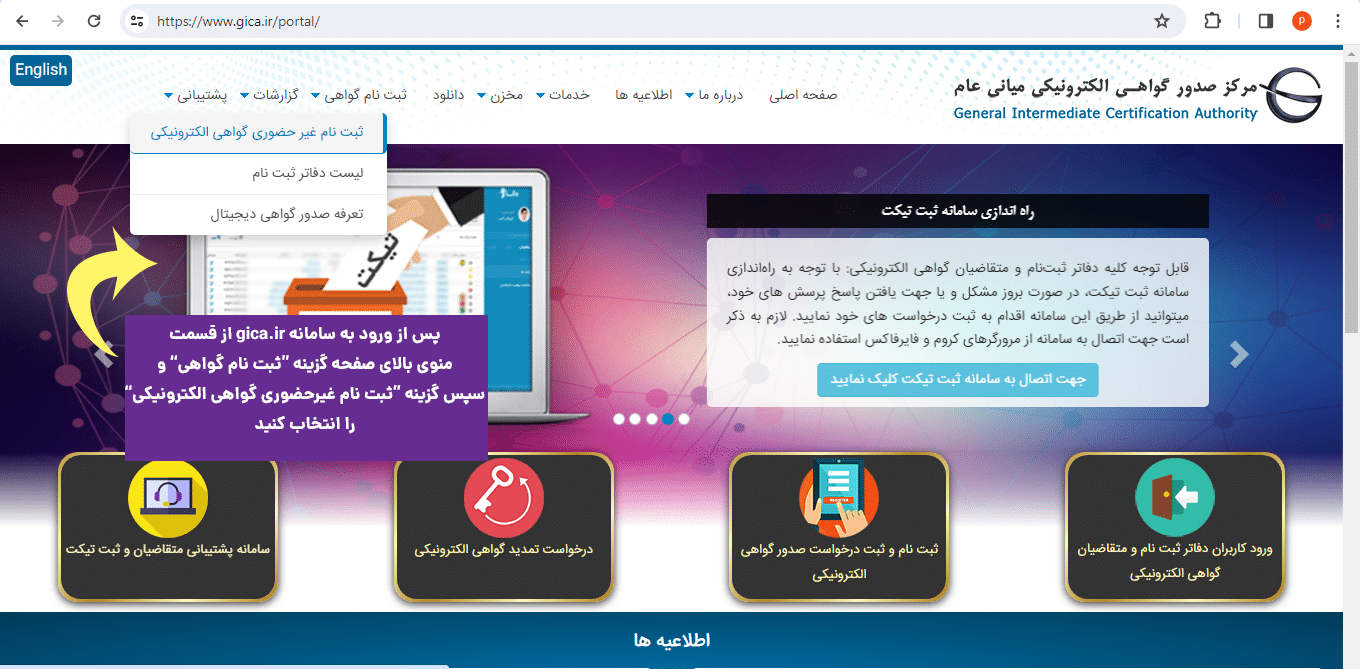
2- از قسمت پایین صفحه ای که مشاهده میکنید، گزینه “ثبت نام” را انتخاب کنید (تصویر شماره 2)
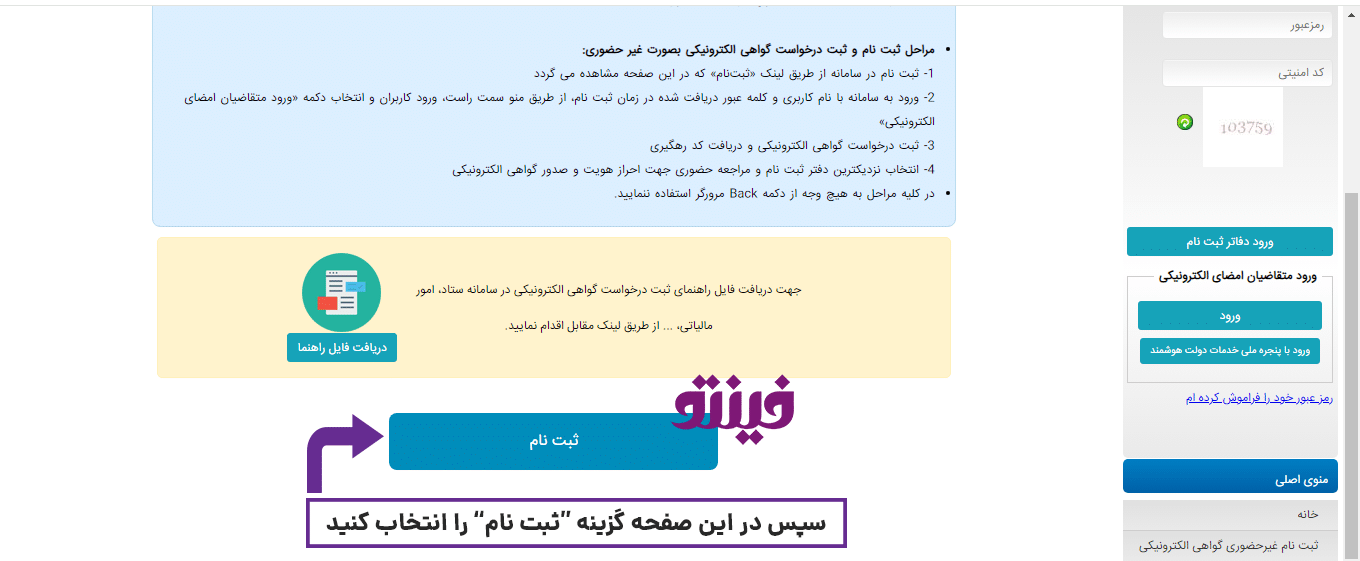
3- در این قسمت لازم است که اطلاعات هویتی خود را وارد کنید. توجه کنید که تلفن همراه و کد ملی حتما باید متعلق به یک نفر باشند(تصویر شماره 3) و این نکته را در نظر داشته باشید که اگر شخص حقوقی هستید، حتما با کد ملی و مشخصات شخصی از هیئت مدیره یا سهامداران ثبت نام را انجام دهید که در انتهای کار برای مراجعه حضوری به دفاتر پیشخوان برای دریافت توکن، در دسترس باشند و امکان مراجعه را داشته باشند.
4- در ادامه یک پیامک حاوی کد تایید دریافت میکنید، این کد تایید را در فیلد مشخص شده وارد کنید و سپس پس از وارد نمودن اطلاعات مربوط به قسمت ” تکمیل اطلاعات”، گزینه “مرحله بعد ” را انتخاب کنید (تصویر شماره 3)
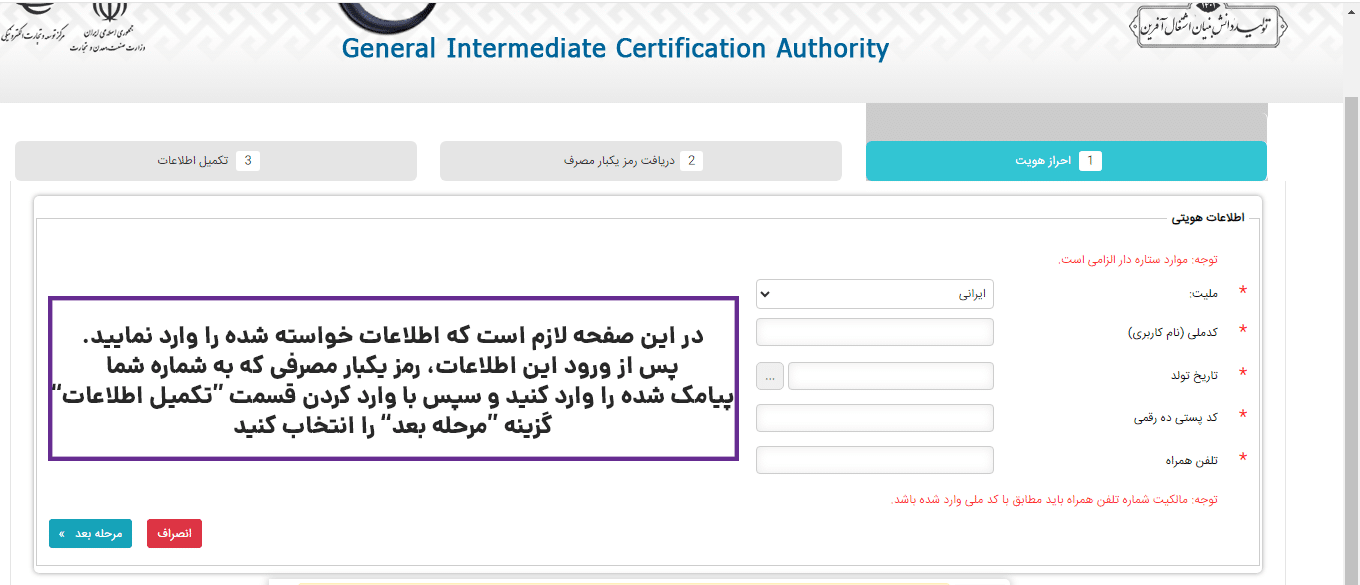
5- به صفحه قبل برگردید و از منوی سمت راست در قسمت “ورود کاربران” نام کاربری و رمز عبور خود را وارد کنید. توجه کنید که نام کاربری شما همان کد ملی است که با آن ثبت نام کرده اید. سپس از قسمت پایین ستون، در زیر گزینه “ورود متقاضیان امضای الکترونیکی” گزینه “ورود” را انتخاب کنید (تصویر شماره 4)

6- پس از ورود به پنل کاربری از منوی سمت راست ابتدا گزینه ” ثبت درخواست گواهی الکترونیکی” و سپس گزینه “ثبت درخواست گواهی از طریق csr” را انتخاب کنید.
(تصویر شماره 5)
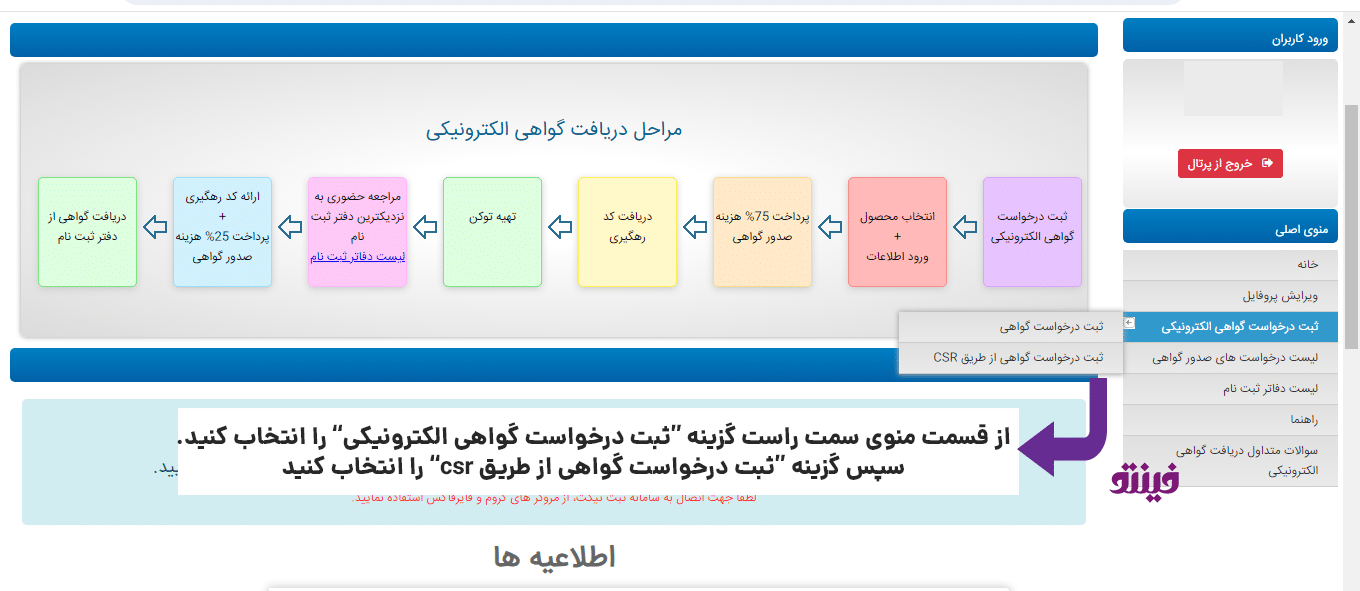
7- مطابق با تصویر شماره 6 در صفحه انتخاب محصول، سه فیلد را مشاهده میکنید که لازم است آن ها را انتخاب و پر کنید:
- گزینه اول ” نوع گواهی را از لیست مقابل انتخاب کنید” است. اگر وابسته بخش دولتی هستید، گزینه “متقاضی وابسته به دولت” و اگر بخش خصوصی هستید گزینه “متقاضی وابسته به غیر دولت” را انتخاب کنید
- گزینه دوم “محصول مورد نظر را انتخاب نمایید” است. میتوانید انتخاب کنید که اعتبار گواهی شما یک ساله باشد یا دو ساله و قیمت آن را نیز مشاهده میکنید.
- گزینه سوم “محتوای درخواست گواهی( csr) است. در این قسمت لازم است که با کامپیوتر خود و با استفاده از notepad یک فایل با ساختار مشخص شده پیکربندی کنید. برای دریافت آموزش ساخت این فایل، آموزش مقابل را دانلود کنید و مطابق با دستورالعمل عمل کنید: دانلود فایل pdf آموزش دریافت فایل csr
سپس گزینه “بررسی درخواست” را انتخاب کنید. (تصویر شماره 6)
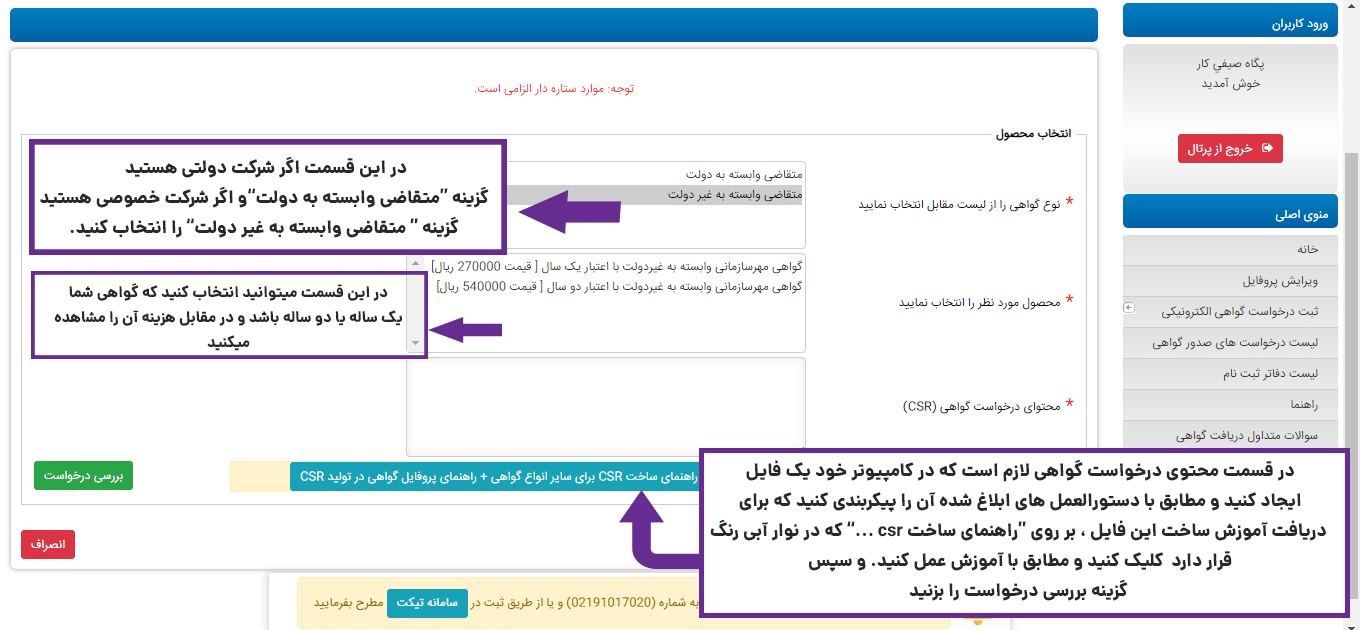
8- از منوی سمت راست و با انتخاب گزینه “لیست درخواست های صدور گواهی” میتوانید وضعیت درخواست گواهی امضا خود را مشاهده کنید.
9- پس از تایید درخواست، لازم است که به یکی از شعب دفاتر پیشخوان مراجعه کرده و با ارائه کد رهگیری و پرداخت 25% از مبلغ صدور گواهی، گواهی خود را دریافت کنید.
پیشنهاد میکنیم برای دریافت گواهی امضای الکترونیک ( csr) از نرم افزار حسابداری فینتو استفاده کنید. ساخت فایل csr با فینتو کاملا به صورت غیر حضوری و رایگان است و تنها با صرف چند دقیقه میتوانید گواهی امضای الکترونیک خود را دریافت کنید.
ارسال رایگان صورتحساب الکترونیکی به سامانه مودیان
ارسال صورتحساب الکترونیکی با نرم افزار حسابداری آنلاین فینتو رایگان است. با نرم افزار حسابداری فینتو میتوانید بدون پرداخت هزینه ای جداگانه و بدون کمک گرفتن از شرکت های معتمد و واسط، صورتحساب الکترونیکی خود را به سامانه مودیان ارسال کنید. فینتو 15 روز مهلت استفاده کاملا رایگان از تمامی امکانات نرم افزار را در اختیار شما قرار داده است و شما میتوانید همین حالا و با کلیک بر روی تصویر زیر، ساخت فایل csr، ارسال صورتحساب الکترونیکی به سامانه مودیان و کلیه امور مالی و حسابداری خود را به صورت کاملا رایگان با فینتو آغاز کنید: